win7更改文件后缀设置方法 win7如何更改文件后缀
更新时间:2022-09-19 10:22:50作者:runxin
对于win7系统中存放的各种不同格式文件中,不同后缀所代表的文件功能也都不一样,因此用户也可以通过文件后缀来辨别文件,当然我们也可以对win7系统文件后缀进行更改,可是win7如何更改文件后缀呢?其实方法很简单,下面小编就来告诉大家win7更改文件后缀设置方法。
具体方法:
1.首先,我们再开始菜单中打开控制面板,这是更改计算机设置的地方。
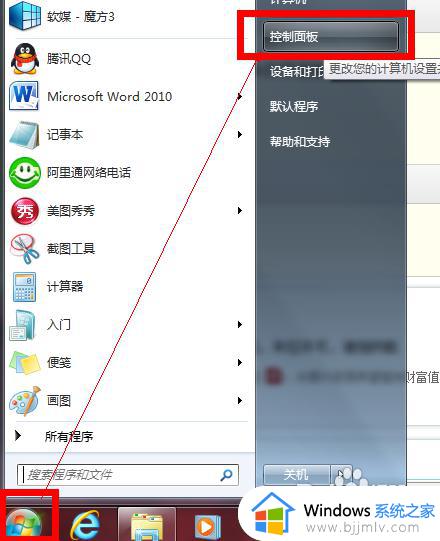
2.然后在控制面板的选项中选择“文件夹选项”,进一步设置计算机文件的查看方式。
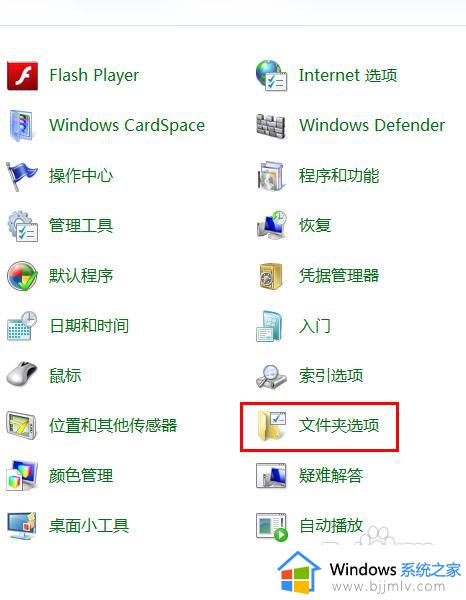
3.文件夹选项打开后,将菜单跳转至“查看”。
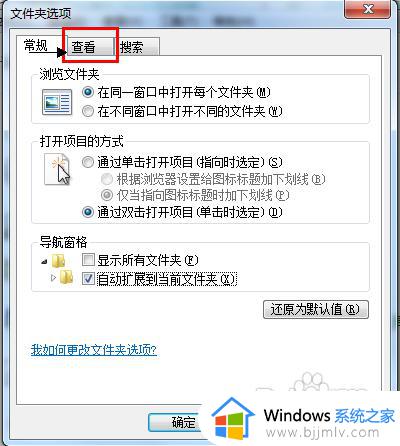
4.然后拖动进度条到最下端,找到“隐藏一直文件的扩展名”这一项, 取消勾选。
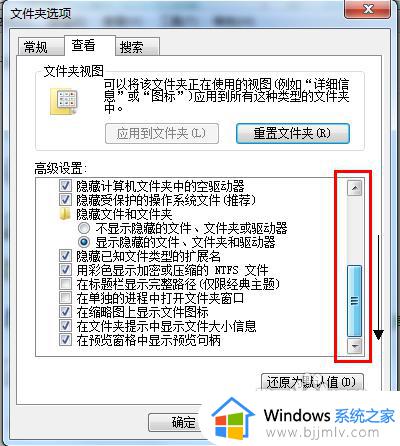

5.最后,别忘了保存设置,使更改生效,在这个菜单中,还可以进行其他关于文件夹选项的设置!
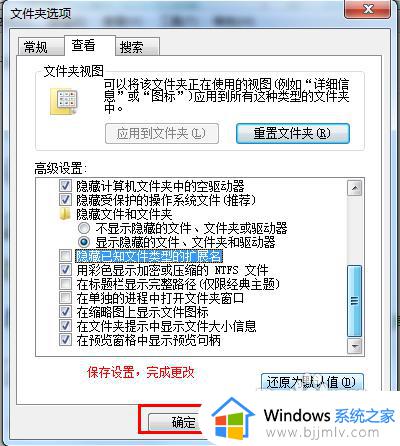
6.看一看,文件的后缀名(扩展名)是不是显示了。
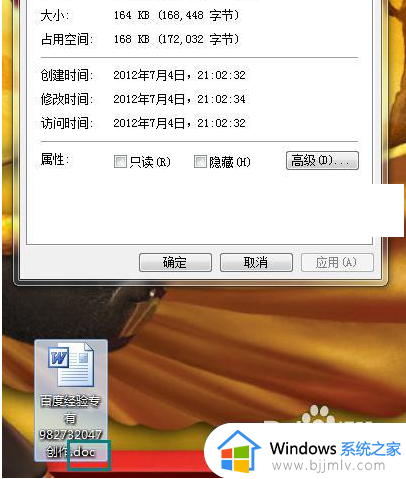
上述就是小编教大家的win7更改文件后缀设置方法了,还有不清楚的用户就可以参考一下小编的步骤进行操作,希望能够对大家有所帮助。
win7更改文件后缀设置方法 win7如何更改文件后缀相关教程
- win7系统怎么改文件后缀 win7更改文件后缀名设置方法
- win7如何更改文件后缀格式 怎么更改win7文件后缀名
- win7怎么改后缀名改变文件属性 如何更改win7文件后缀名
- win7更改文件名后缀方法 win7文件后缀名怎么改
- win7如何更改文件后缀格式 win7怎么修改文件后缀名格式
- win7如何改文件属性的后缀 win7怎么更改文件后缀名
- win7如何更改文件属性后缀 win7怎么修改文件属性后缀
- win7改文件后缀名格式方法 win7怎么修改文件格式后缀
- win7更改文件格式怎么操作 win7如何修改文件格式后缀
- win7怎么改后缀名改变文件属性 win7更改后缀改变文件属性的步骤
- win7系统如何设置开机问候语 win7电脑怎么设置开机问候语
- windows 7怎么升级为windows 11 win7如何升级到windows11系统
- 惠普电脑win10改win7 bios设置方法 hp电脑win10改win7怎么设置bios
- 惠普打印机win7驱动安装教程 win7惠普打印机驱动怎么安装
- 华为手机投屏到电脑win7的方法 华为手机怎么投屏到win7系统电脑上
- win7如何设置每天定时关机 win7设置每天定时关机命令方法
热门推荐
win7系统教程推荐
- 1 windows 7怎么升级为windows 11 win7如何升级到windows11系统
- 2 华为手机投屏到电脑win7的方法 华为手机怎么投屏到win7系统电脑上
- 3 win7如何更改文件类型 win7怎样更改文件类型
- 4 红色警戒win7黑屏怎么解决 win7红警进去黑屏的解决办法
- 5 win7如何查看剪贴板全部记录 win7怎么看剪贴板历史记录
- 6 win7开机蓝屏0x0000005a怎么办 win7蓝屏0x000000a5的解决方法
- 7 win7 msvcr110.dll丢失的解决方法 win7 msvcr110.dll丢失怎样修复
- 8 0x000003e3解决共享打印机win7的步骤 win7打印机共享错误0x000003e如何解决
- 9 win7没网如何安装网卡驱动 win7没有网络怎么安装网卡驱动
- 10 电脑怎么设置自动保存文件win7 win7电脑设置自动保存文档的方法
win7系统推荐
- 1 雨林木风ghost win7 64位优化稳定版下载v2024.07
- 2 惠普笔记本ghost win7 64位最新纯净版下载v2024.07
- 3 深度技术ghost win7 32位稳定精简版下载v2024.07
- 4 深度技术ghost win7 64位装机纯净版下载v2024.07
- 5 电脑公司ghost win7 64位中文专业版下载v2024.07
- 6 大地系统ghost win7 32位全新快速安装版下载v2024.07
- 7 电脑公司ghost win7 64位全新旗舰版下载v2024.07
- 8 雨林木风ghost win7 64位官网专业版下载v2024.06
- 9 深度技术ghost win7 32位万能纯净版下载v2024.06
- 10 联想笔记本ghost win7 32位永久免激活版下载v2024.06